System File Checker (SFC) là một trong những công cụ hữu ích nhất trên hệ điều hành Windows. Công cụ này cho phép bạn có thể kiểm tra và sửa chữa các tập tin hệ thống bị lỗi. Để chạy công cụ SFC trên Windows, bạn mở cửa sổ Command Prompt dưới quyền Admin, sau đó nhập lệnh dưới đây vào:
sfc /scannow
Lệnh SFC có thể chạy trong môi trường Windows ở chế độ Normal (bình thường) hoặc chế độ Safe Mode. Nhưng tuy nhiên trong một số trường hợp bạn cần chạy lệnh SFC ở chế độ Offline nếu như Windows không thể khởi động ở chế độ bình thường hoặc chế độ Safe Mode. Trong trường hợp này bạn có thể khởi động hệ thống từ Windows Installation Media (DVD hoặc USB) và chạy lệnh SFC Offline.
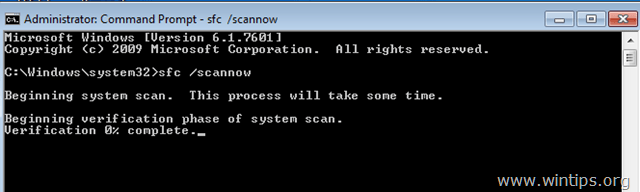
Trong bài viết dưới đây Quản trị mạng sẽ hướng dẫn bạn cách sử dụng công cụ System File Checker (SFC) để quét và sửa chữa các tập tin hệ thống trong trường hợp nếu Windows không thể khởi chạy.
Chạy lệnh SFC /SCANNOW nếu hệ thống Windows không khởi động (Offline)
Yêu cầu:
Để chạy lệnh sfc/scannow trên hệ thống Windows không khởi động được, bạn cần khởi động hệ thống từ Windows Installation Media (USB hoặc DVD), tùy thuộc vào phiên bản hệ điều hành và phiên bản (64 hoặc 32 bit) bạn đang sử dụng.
Nếu không có Windows Installation Media, bạn có thể tạo trực tiếp một Windows Installation Media từ Microsoft.
1. Khởi động máy tính từ Windows Installation Media.
2. Trên màn hình tùy chọn Language, click chọn Next.
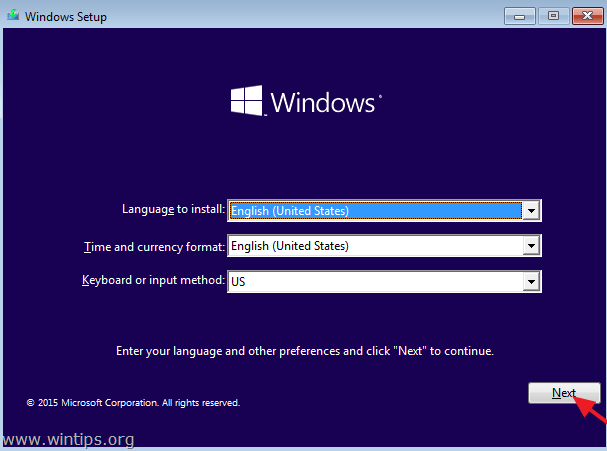
3. Tiếp theo chọn Repair your computer.
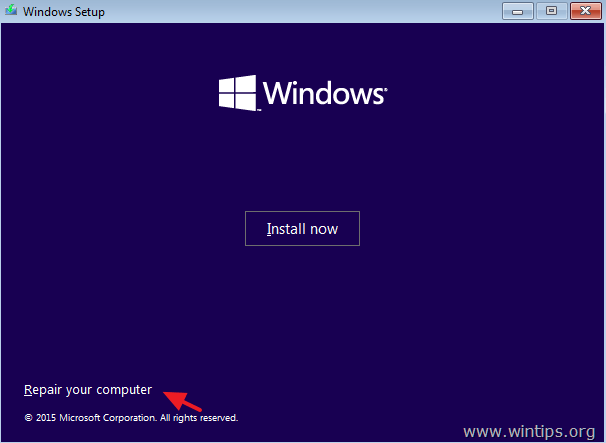
4. Chọn Troubleshoot => Advanced Options => Command Prompt.
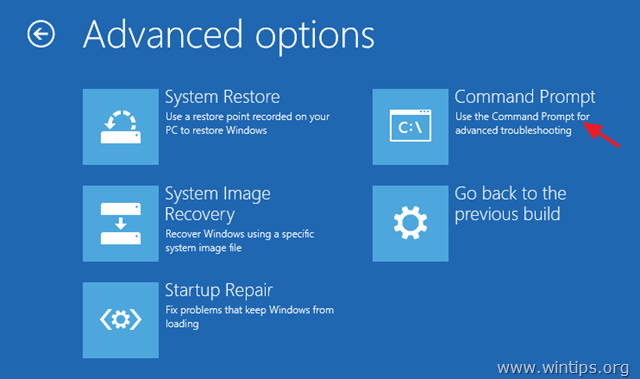
5. Trên cửa sổ Command Prompt, nhập lệnh dưới đây rồi nhấn Enter:
BCDEDIT

6. Điều hướng đến ký tự ổ cài đặt Windows.
Trong ví dụ dưới đây, ổ cài đặt Windows là ổ D:
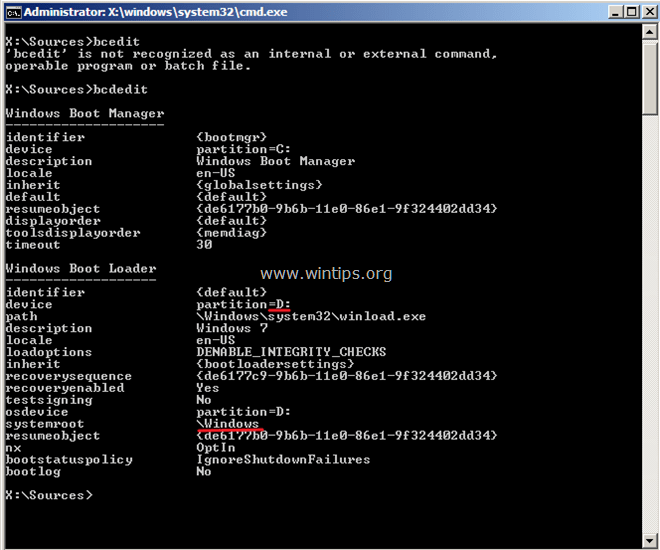
7. Trên cửa sổ Command Prompt, nhập lệnh dưới đây vào để quét và sửa chữa các tập tin hệ thống:
sfc /scannow /offbootdir=<Windows_Drive_Letter>:\ /offwindir=<Windows_Drive_Letter>:\windows
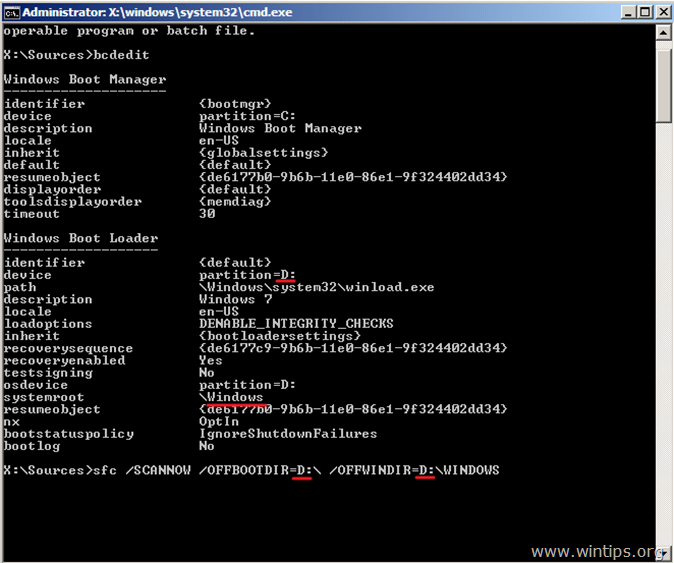
Lưu ý:
Trong lệnh trên, thay thế "<Windows_Drive_Letter>" bằng tên ký tự ổ cài đặt Windows.
Ví dụ: trong ví dụ dưới đây lệnh sẽ là:
sfc /SCANNOW /OFFBOOTDIR=D:\ /OFFWINDIR=D:\windows
8. Quá trình lệnh SFC quét và sửa chữa các tập tin hệ thống bị lỗi sẽ mất một khoảng thời gian, do đó bạn nên kiên nhẫn chờ đợi.
Lưu ý:
Nếu nhận được thông báo lỗi: "Windows Resource Protection could start the repair service". Sau đó hãy kiểm tra và chắc chắn rằng bạn đang sử dụng Windows Installation Media theo đúng phiên bản Windows bạn đang cố gắng sửa chữa.
Điều này có nghĩa là nếu muốn sửa chữa tập tin từ Windows 10 64Bit, khi đó bạn phải khởi động hệ thống từ Windows 10 64bit Installation Media.
9. Sau khi quá trình sửa chữa kết thúc, đóng cửa sổ Command Prompt và khởi động lại máy tính của bạn là xong.
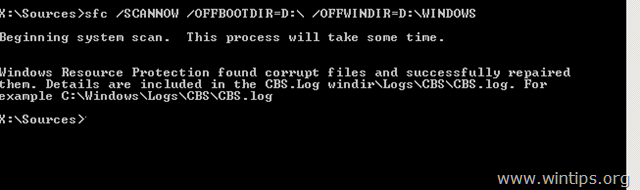
Tham khảo thêm một số bài viết dưới đây:
Chúc các bạn thành công!
 Công nghệ
Công nghệ  AI
AI  Windows
Windows  iPhone
iPhone  Android
Android  Học IT
Học IT  Download
Download  Tiện ích
Tiện ích  Khoa học
Khoa học  Game
Game  Làng CN
Làng CN  Ứng dụng
Ứng dụng 
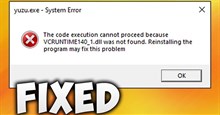







 Windows 11
Windows 11  Windows 10
Windows 10  Windows 7
Windows 7  Windows 8
Windows 8  Cấu hình Router/Switch
Cấu hình Router/Switch 









 Linux
Linux  Đồng hồ thông minh
Đồng hồ thông minh  macOS
macOS  Chụp ảnh - Quay phim
Chụp ảnh - Quay phim  Thủ thuật SEO
Thủ thuật SEO  Phần cứng
Phần cứng  Kiến thức cơ bản
Kiến thức cơ bản  Lập trình
Lập trình  Dịch vụ công trực tuyến
Dịch vụ công trực tuyến  Dịch vụ nhà mạng
Dịch vụ nhà mạng  Quiz công nghệ
Quiz công nghệ  Microsoft Word 2016
Microsoft Word 2016  Microsoft Word 2013
Microsoft Word 2013  Microsoft Word 2007
Microsoft Word 2007  Microsoft Excel 2019
Microsoft Excel 2019  Microsoft Excel 2016
Microsoft Excel 2016  Microsoft PowerPoint 2019
Microsoft PowerPoint 2019  Google Sheets
Google Sheets  Học Photoshop
Học Photoshop  Lập trình Scratch
Lập trình Scratch  Bootstrap
Bootstrap  Năng suất
Năng suất  Game - Trò chơi
Game - Trò chơi  Hệ thống
Hệ thống  Thiết kế & Đồ họa
Thiết kế & Đồ họa  Internet
Internet  Bảo mật, Antivirus
Bảo mật, Antivirus  Doanh nghiệp
Doanh nghiệp  Ảnh & Video
Ảnh & Video  Giải trí & Âm nhạc
Giải trí & Âm nhạc  Mạng xã hội
Mạng xã hội  Lập trình
Lập trình  Giáo dục - Học tập
Giáo dục - Học tập  Lối sống
Lối sống  Tài chính & Mua sắm
Tài chính & Mua sắm  AI Trí tuệ nhân tạo
AI Trí tuệ nhân tạo  ChatGPT
ChatGPT  Gemini
Gemini  Điện máy
Điện máy  Tivi
Tivi  Tủ lạnh
Tủ lạnh  Điều hòa
Điều hòa  Máy giặt
Máy giặt  Cuộc sống
Cuộc sống  TOP
TOP  Kỹ năng
Kỹ năng  Món ngon mỗi ngày
Món ngon mỗi ngày  Nuôi dạy con
Nuôi dạy con  Mẹo vặt
Mẹo vặt  Phim ảnh, Truyện
Phim ảnh, Truyện  Làm đẹp
Làm đẹp  DIY - Handmade
DIY - Handmade  Du lịch
Du lịch  Quà tặng
Quà tặng  Giải trí
Giải trí  Là gì?
Là gì?  Nhà đẹp
Nhà đẹp  Giáng sinh - Noel
Giáng sinh - Noel  Hướng dẫn
Hướng dẫn  Ô tô, Xe máy
Ô tô, Xe máy  Tấn công mạng
Tấn công mạng  Chuyện công nghệ
Chuyện công nghệ  Công nghệ mới
Công nghệ mới  Trí tuệ Thiên tài
Trí tuệ Thiên tài